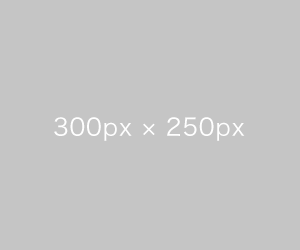- 他のシステムで作成した顧客情報を、本システムにインポートします。
- CSVファイルのみ有効です。
- 同姓同名の顧客がいる場合は、必ずメールアドレスとセットでインポートしてください。
1. [顧客管理]→[顧客一覧]をクリックします。
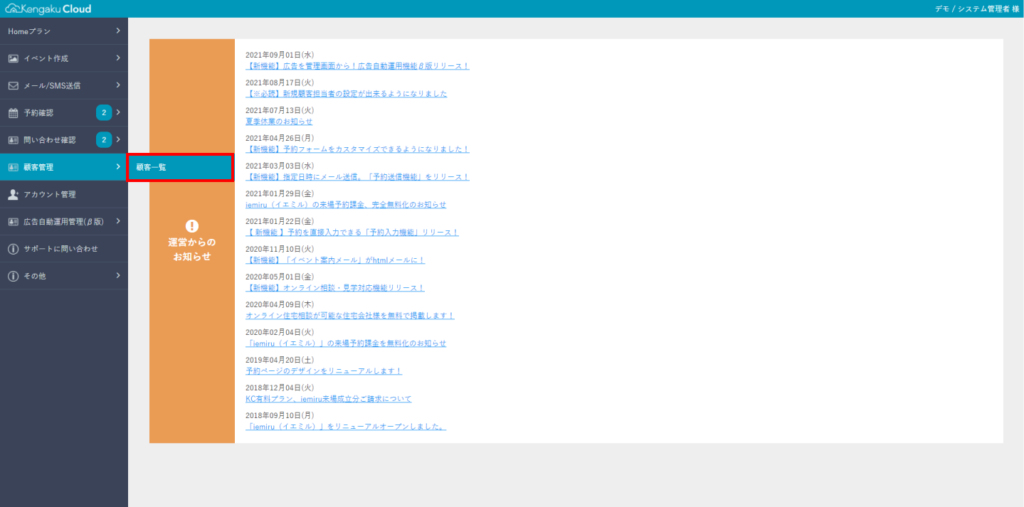
2. [CSVインポート]をクリックします。
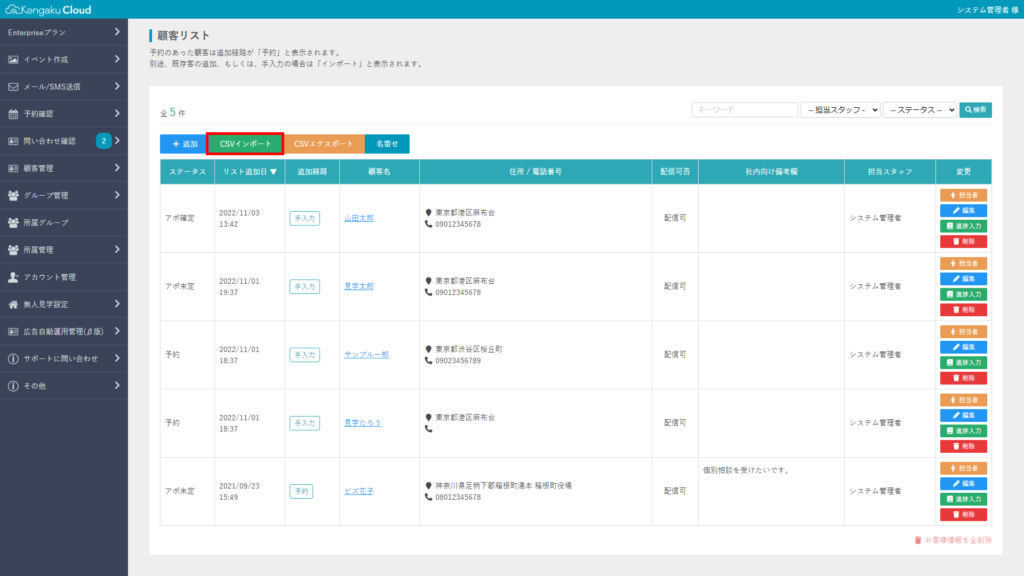
3. [ファイルを選択]をクリックして、CSVファイルをアップロードします。
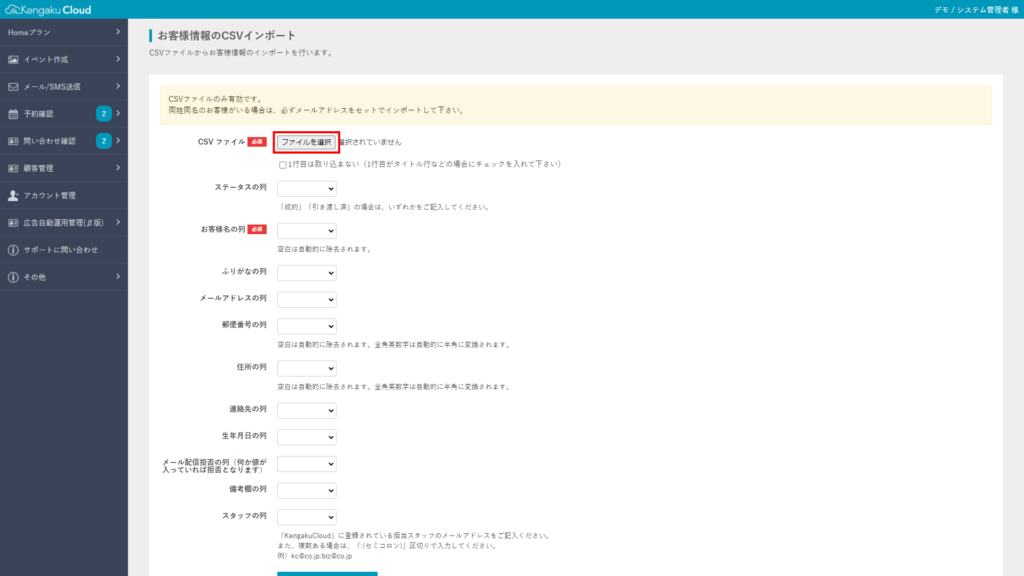
4. 各項目が、CSVの何列目に入力されているかを選択します。
各項目が、CSVの何列目に入力されているかを選択します。
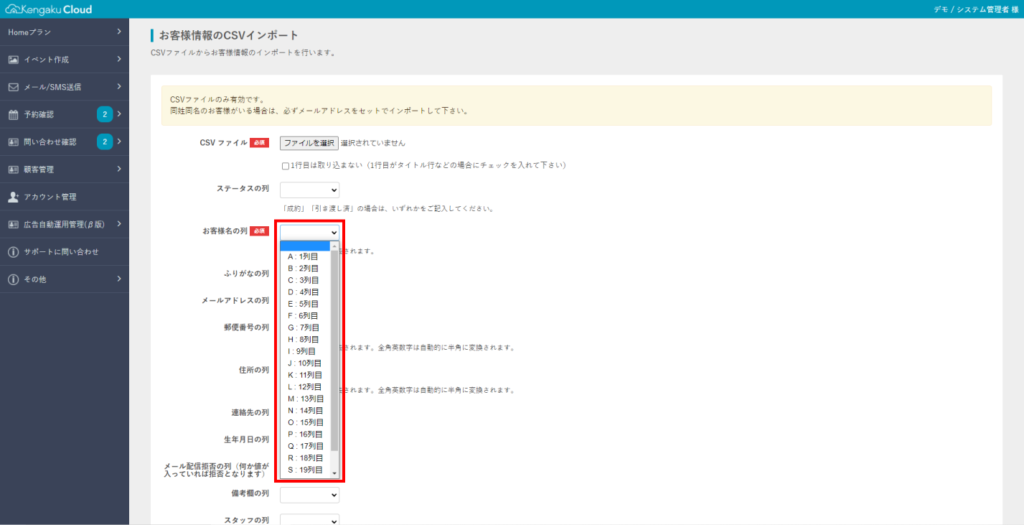
| 項目 | 注意点 |
|---|---|
| ステータスの列 | 「成約」「引き渡し済」の場合は、いずれかをご記入ください。 |
| お客様名の列 | 空白は自動的に除去されます。 |
| ふりがなの列 | ー |
| メールアドレスの列 | ー |
| 郵便番号の列 | 空白は自動的に除去されます。全角英数字は自動的に半角に変換されます。 |
| 住所の列 | 空白は自動的に除去されます。全角英数字は自動的に半角に変換されます。 |
| 連絡先の列 | ー |
| 生年月日の列 | ー |
| メール配信拒否の列 | 何か値が入っていれば拒否となります。 |
| 備考欄の列 | ー |
| スタッフの列 | 「KengakuCloud」に登録されている担当スタッフのメールアドレスをご記入ください。また、複数ある場合は、「:(セミコロン)」区切りで入力してください。例)kc@co.jp:biz@co.jp |
5. [インポートを実行]をクリックします。
顧客情報がインポートされました。
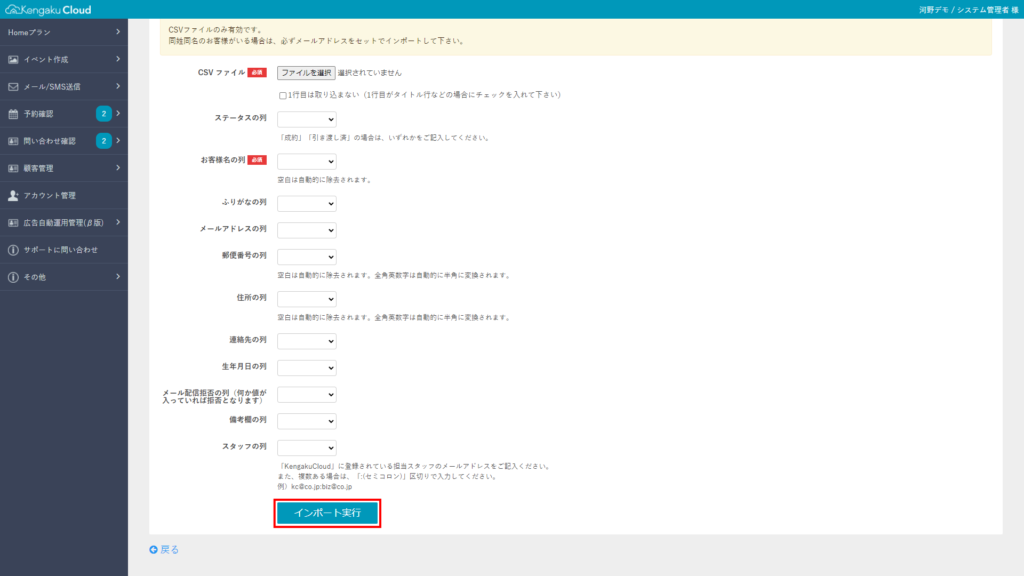
6. インポートに成功すると、システム管理者にメールが届きます。

7. インポートに失敗した場合は、エラー画面が表示されます。
表示に従って、設定し直してください。
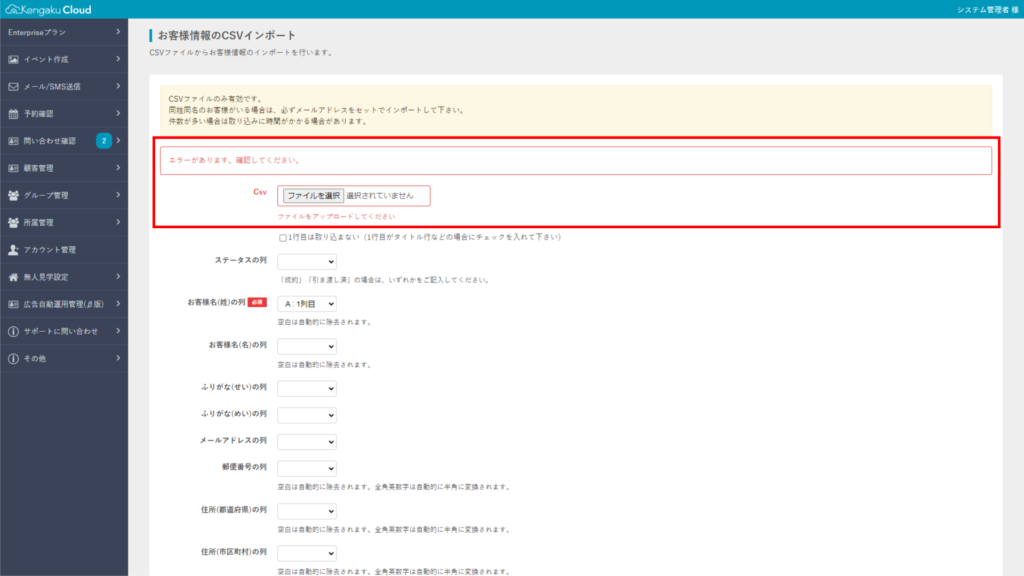
関連ページ